Servisný postup na defragmentáciu obsahu pevného disku je k dispozícii medzi štandardnými nástrojmi na údržbu operačného systému Windows. Pomocou obslužného programu Správa diskov môžete vykonať jednorazovú defragmentáciu a nastaviť plán, podľa ktorého sa tento postup spustí automaticky.
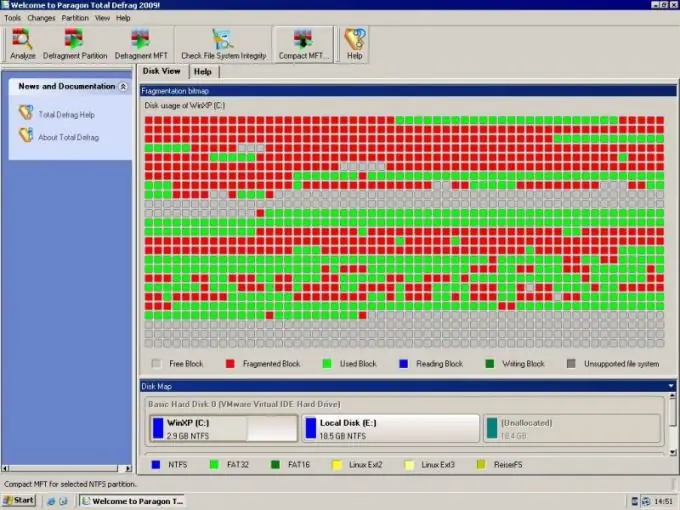
Inštrukcie
Krok 1
Spustite obslužný program Správa diskov. Tento program nájdete v prepojení „Správa počítača“, ktoré sa nachádza v kontextovej ponuke skratky „Tento počítač“, ako aj v položke „Ovládací panel“ponuky „Štart“. Program patrí k štandardným možnostiam operačného systému, takže ho nie je potrebné inštalovať sami.
Krok 2
Vyberte oddiel, ktorý vyžaduje defragmentáciu. Existuje názor, že defragmentácia by sa mala občas vykonať na každom oddiele pevného disku. Kliknite na oblasť rezu pravým tlačidlom myši a vyberte spodnú položku „Vlastnosti“. Nájdite kartu „Nástroje“- tu sa nachádzajú ovládacie prvky defragmentácie.
Krok 3
Kliknite na tlačidlo „Defragmentovať“. Spustí sa Sprievodca defragmentáciou disku. Kliknutím na tlačidlo „Analýza disku“programu diagnostikujete časť s potrebou postupu. Potom kliknite pravým tlačidlom myši na položku „Defragmentácia disku“. Pridelte operácii dostatok času, pretože to môže v závislosti od stavu oddielu trvať od jednej do niekoľkých hodín.
Krok 4
Ak chcete nastaviť špeciálny plán postupu defragmentácie, kliknite na tlačidlo „Konfigurovať plán“. Začiarknite políčko vedľa položky „Spustiť podľa plánu“a nakonfigurujte parametre spustenia obslužného programu - dátum, deň v týždni a čas.
Krok 5
Existujú servisné programy, ktoré sú určené na optimálne vykonanie postupu defragmentácie - Auslogics Disk Defrag, Ashampoo Magical Defrag, Piriform Defraggler a ďalšie. Štandardná utilita Windows je však dostatočná pre potreby priemerného používateľa. Pri sťahovaní ďalšieho softvéru z Internetu skontrolujte všetky súbory pomocou antivírusových nástrojov, aby ste sa vyhli vírusovej infekcii.






